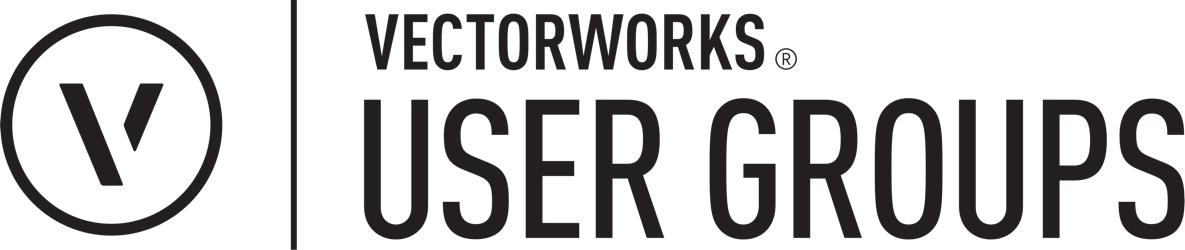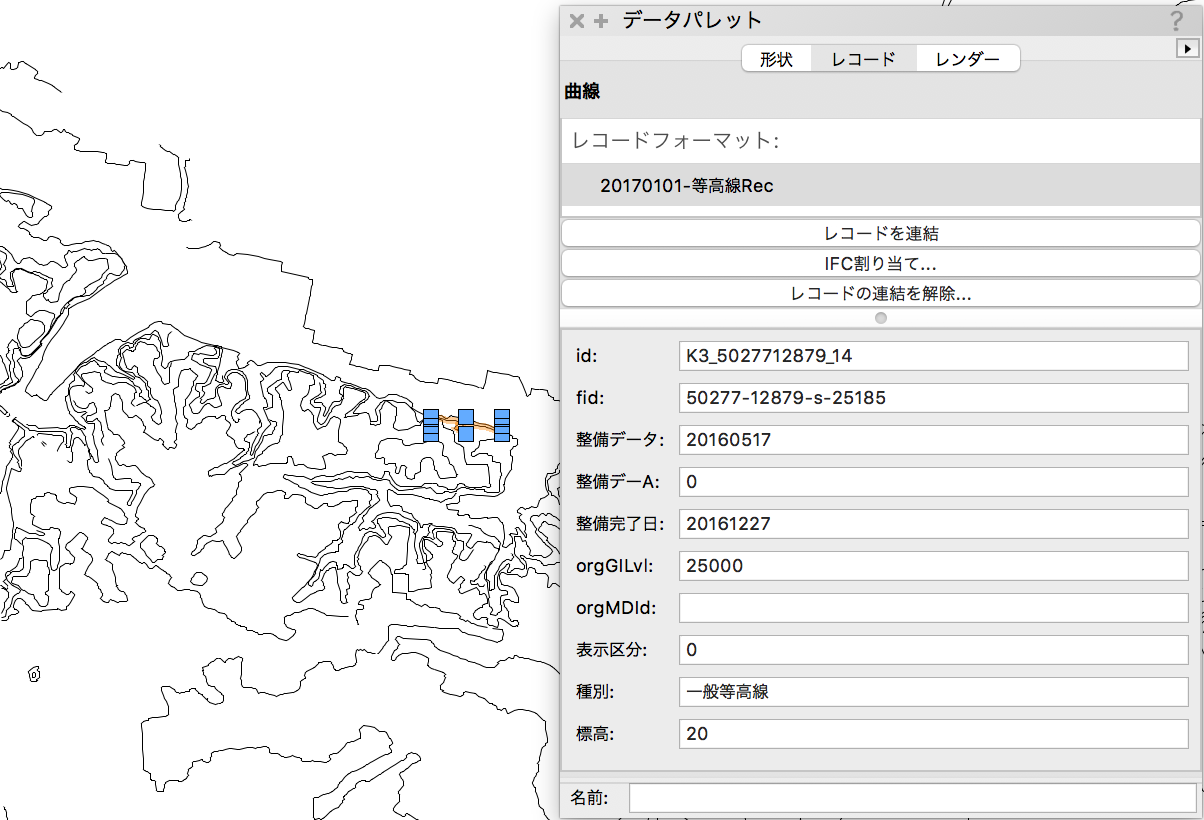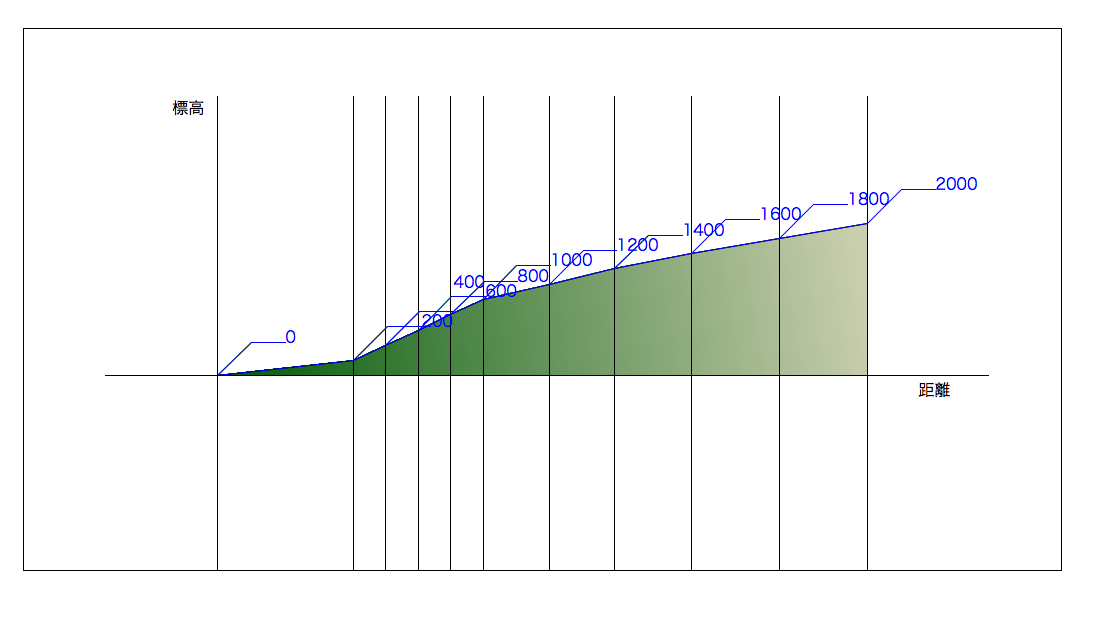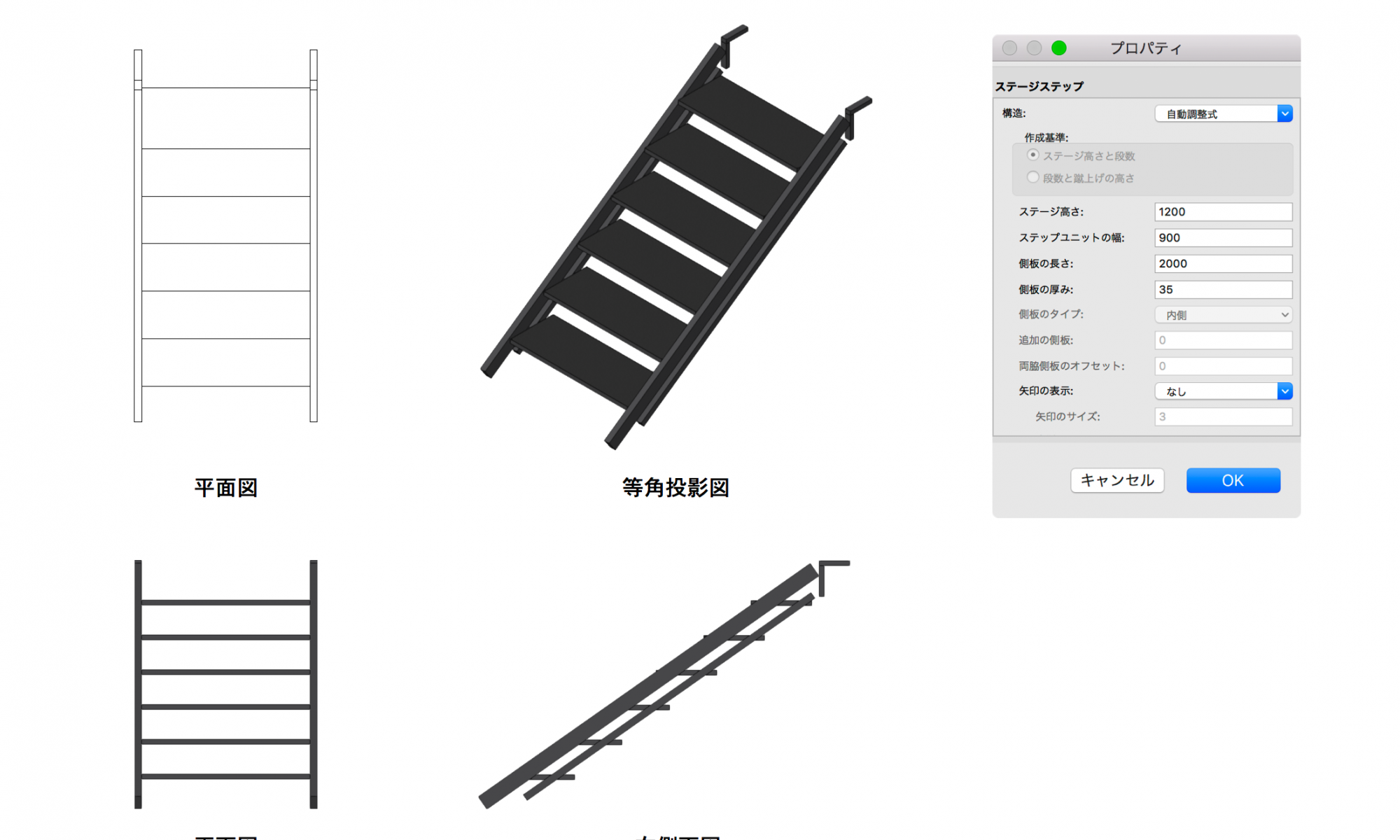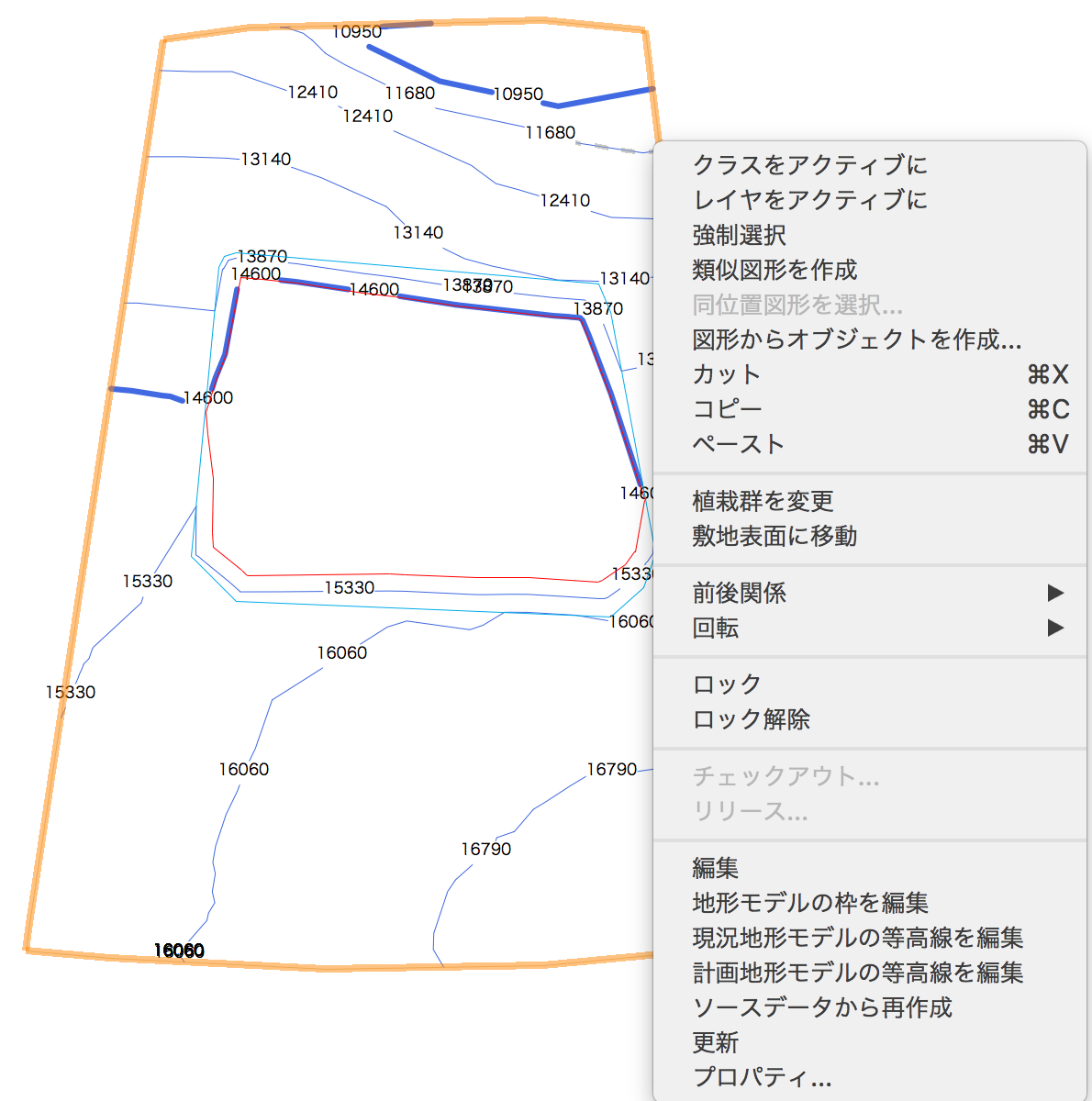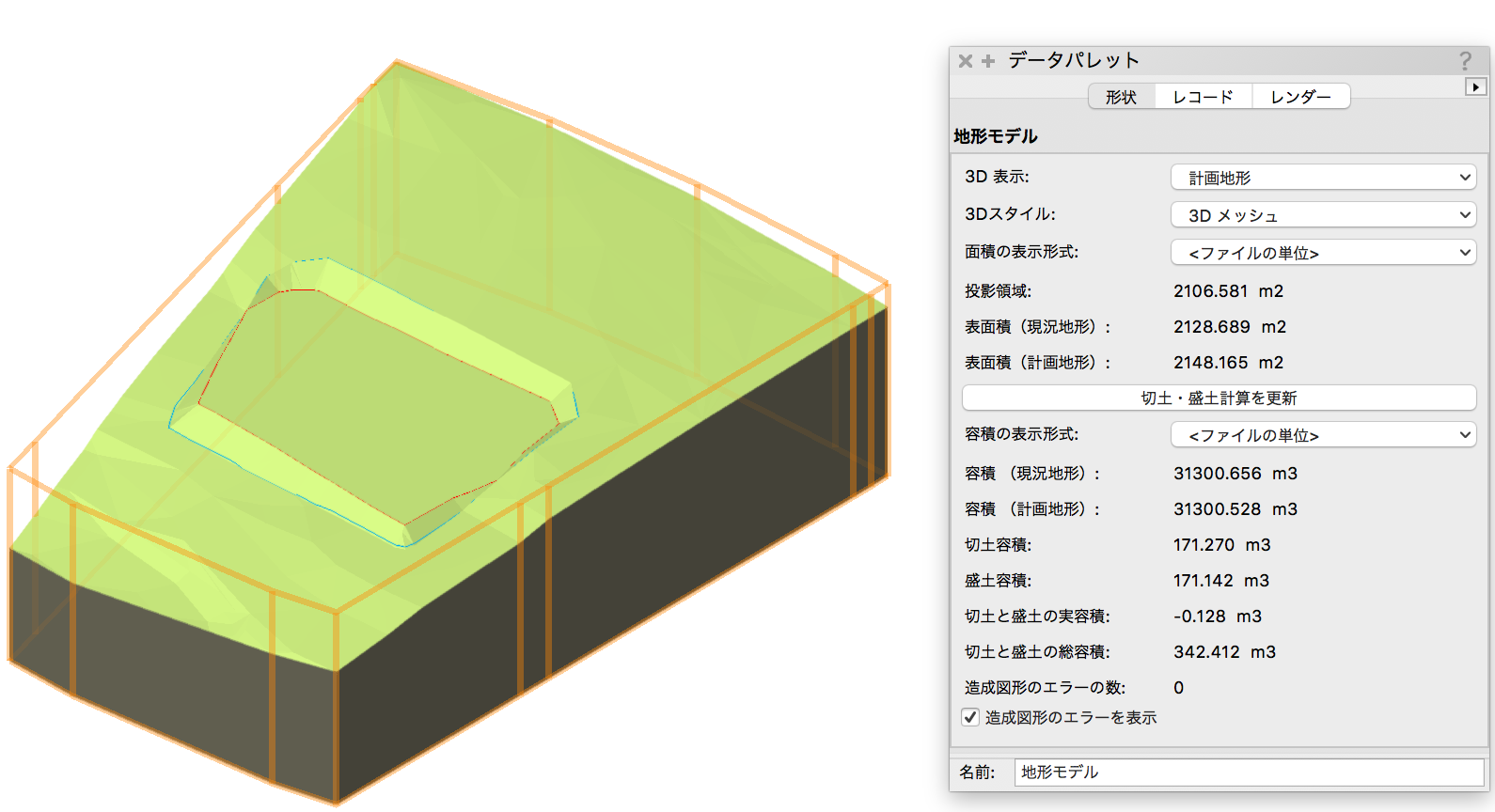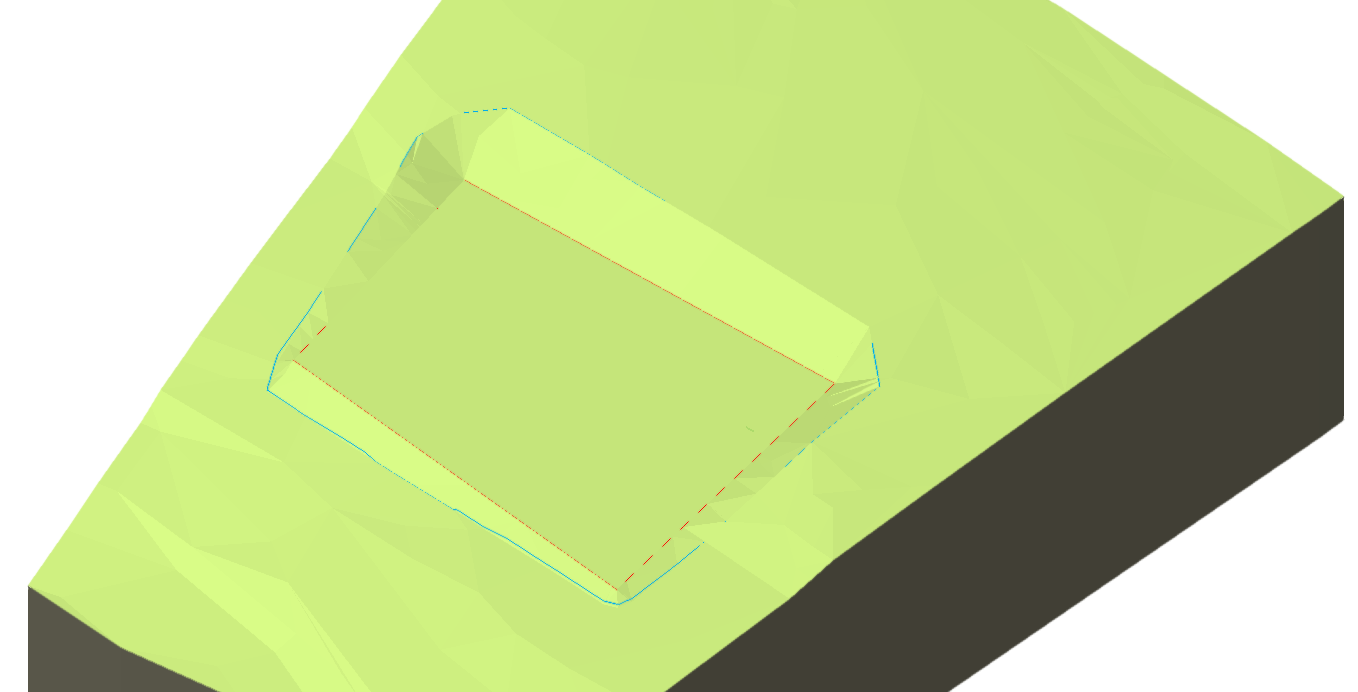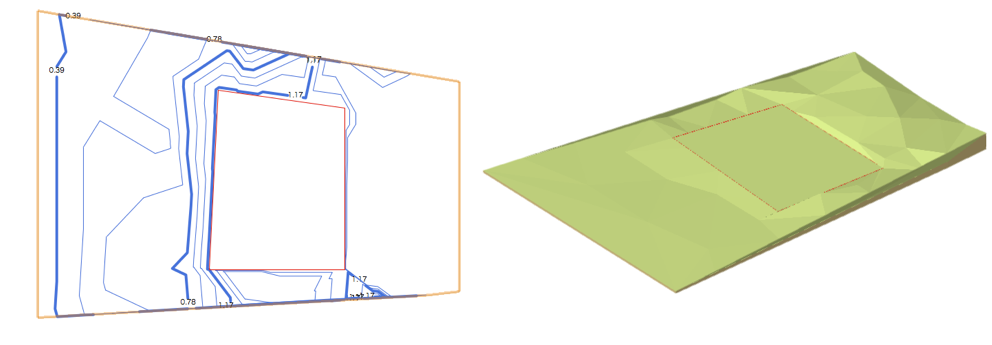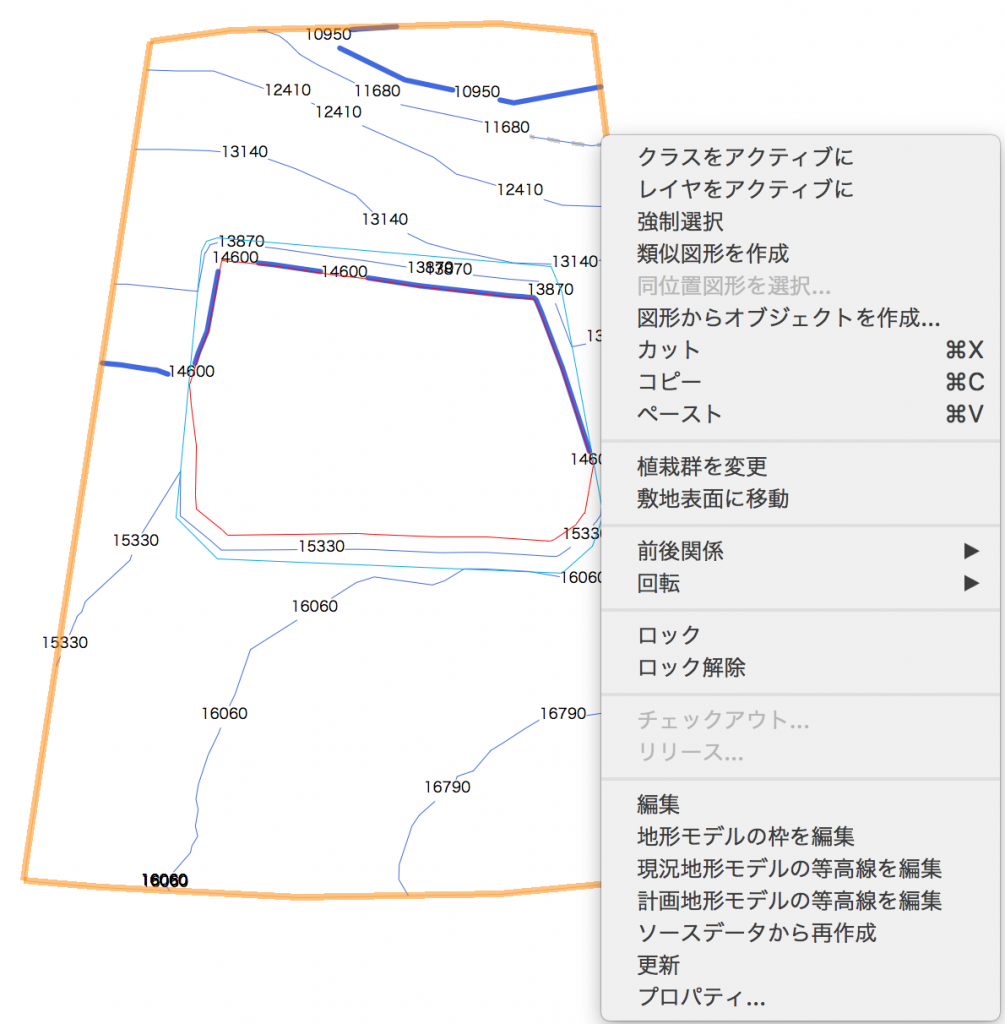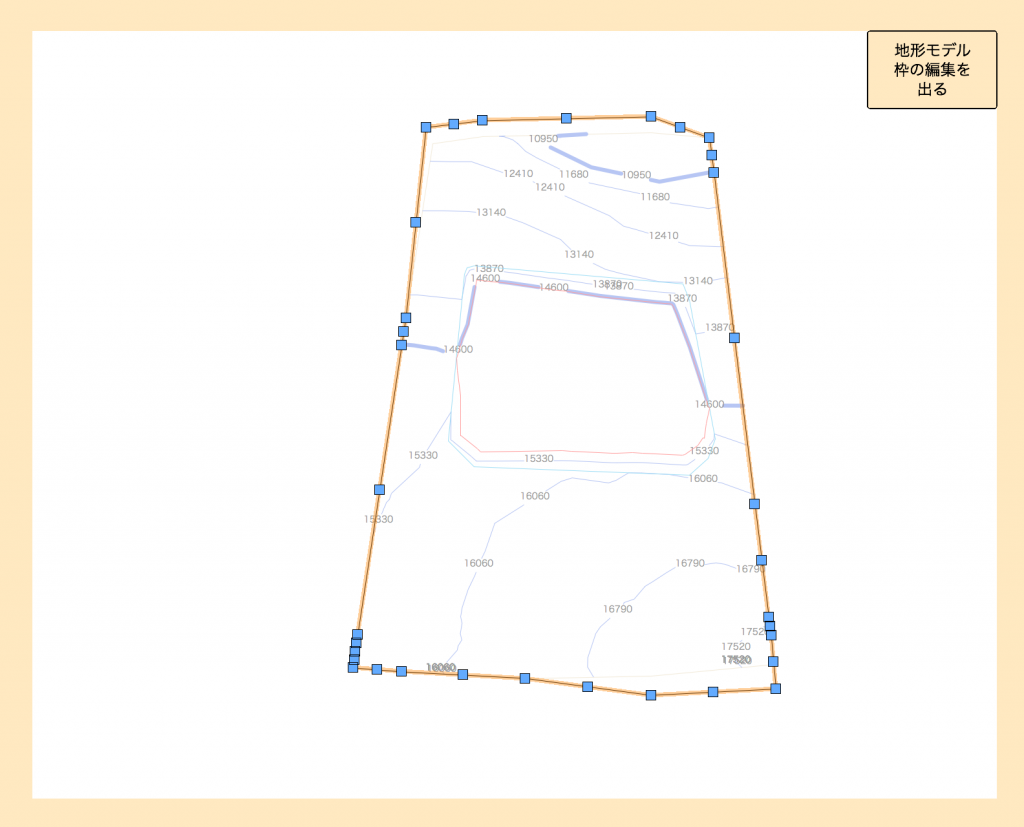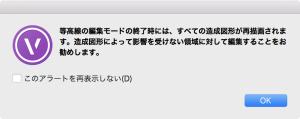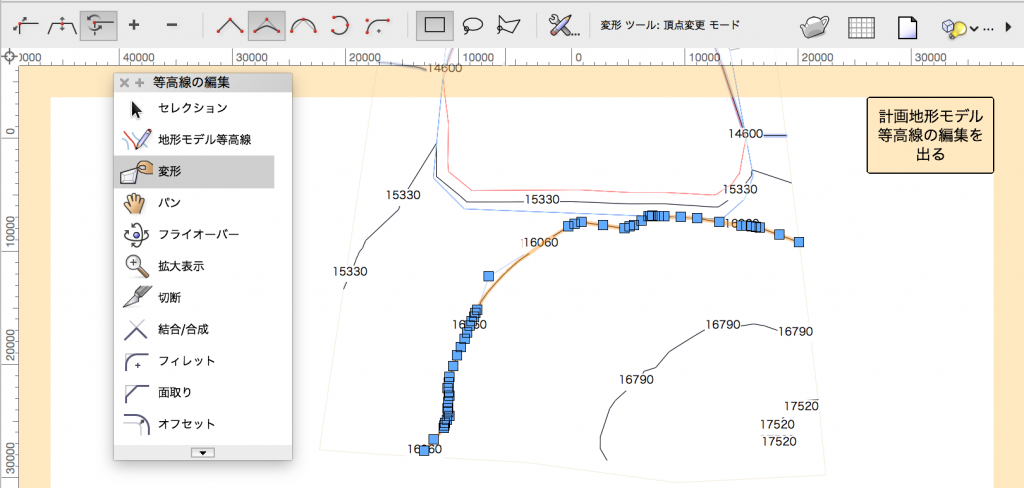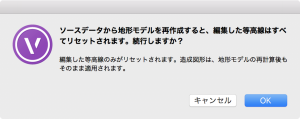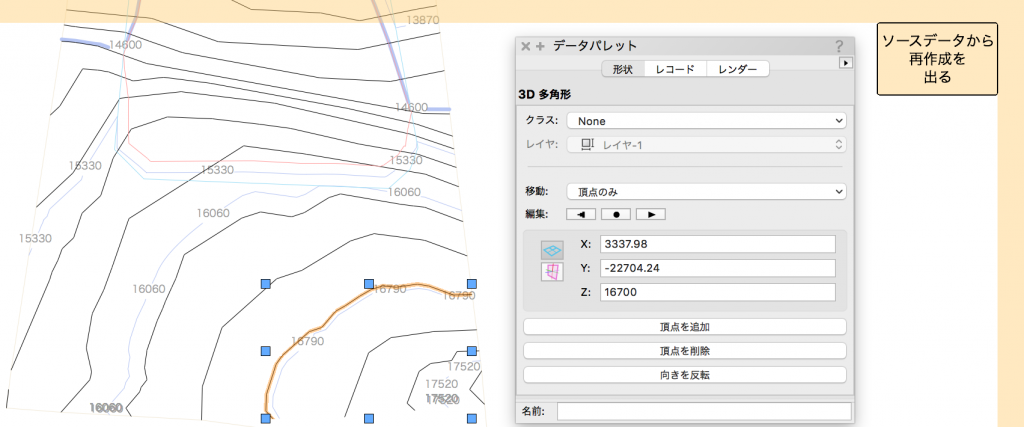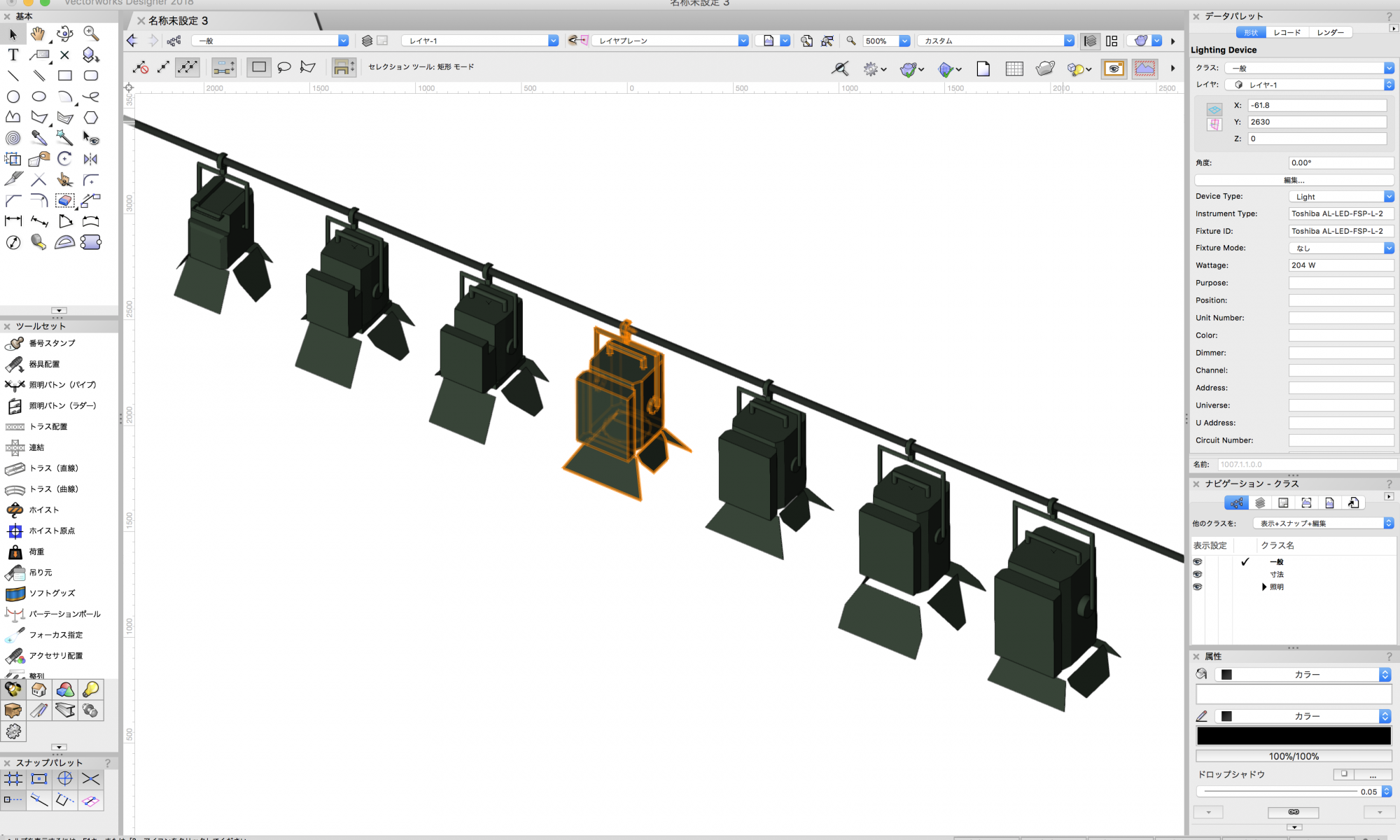「私たちは、非常に重要なことを実行する3つの一連のマリオネットスクリプトを活用することができました」とArbetter氏は述べています。
「1つ目のスクリプトは、あらかじめ樹木ID番号が割り当てられたテキストボックスを樹木シンボルに関連付けるために、分析されていない調査データ(円図形とテキストボックス)を見直します。スクリプトがこれを1対1のペアにすることができないと判断すると、テキストボックスの位置を調整し、各樹木シンボルが近接して関連付けられるまでスクリプトを再実行します。」

Arbetter氏によると、また別のマリオネットスクリプトは、プロジェクトの働き者です。
2つ目のスクリプトは、各測量点に既存樹木オブジェクトを置き、ID番号を自動的に割り当てます。そして3つ目のスクリプトによって収集されたワークシートデータは、Vectorworksのデータパレットに自動的に入力されます。そのため、こういった情報入力を繰り返し手作業でする必要がなくなります。
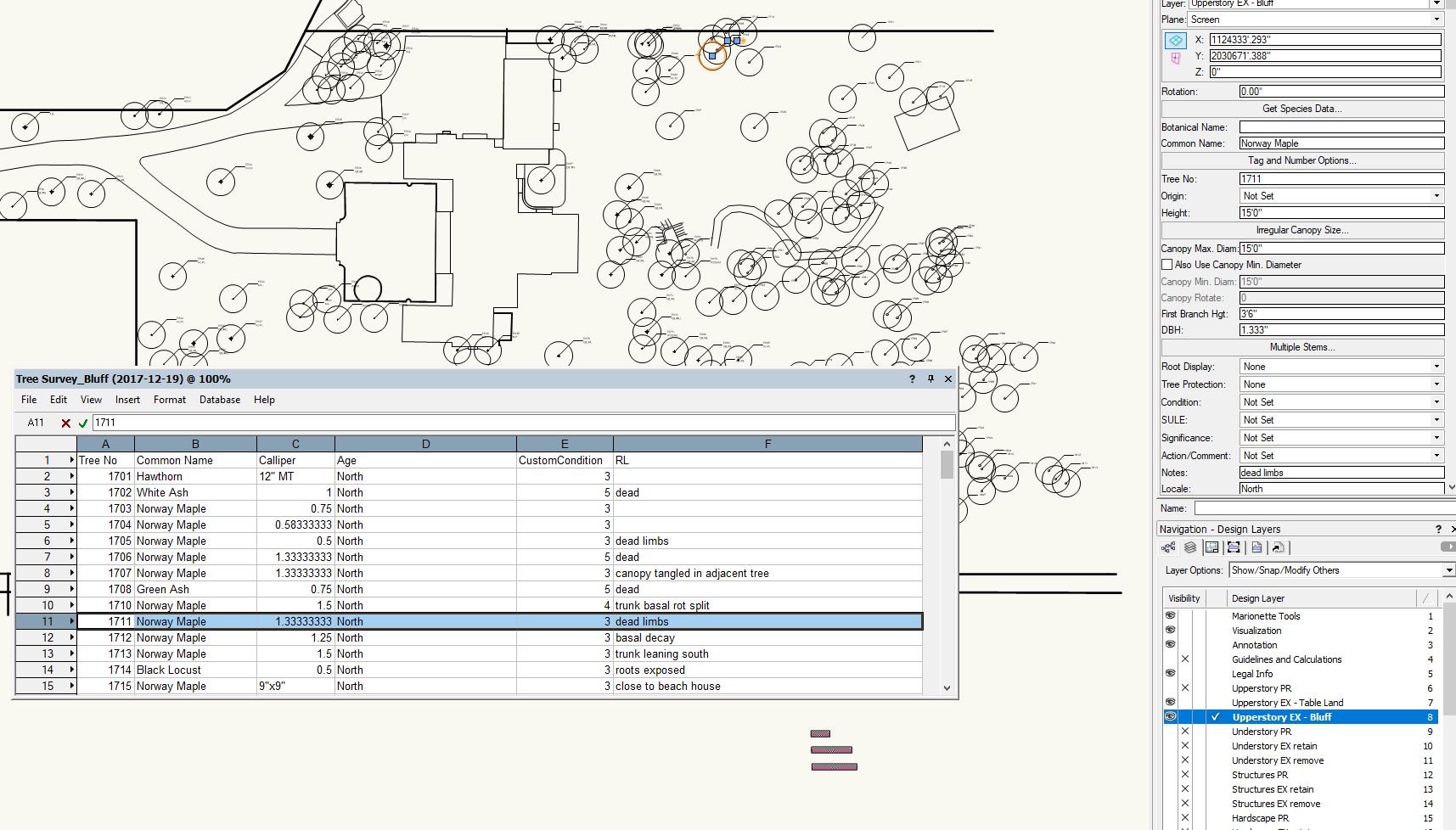
これらのマリオネットスクリプトを使用することによって、Arbetter氏とFuturity社のワークフローは抜本的に変わりました。
「このスクリプトの最も重要で有益な点は、ヒューマンエラーの可能性をなくすことです」とArbetter氏は言います。「私たちはこのプロセス、とくにデータを扱う部分の作業を自動化することで、心配することなく手数を減らせます。現在では、あらゆる業務において私たちは、正しいデータを持っていると自負しています。」
この成功体験により、Arbetter氏は今後、作業の最適化のためVectorworksをカスタマイズする方法としてマリオネットを頼ることができます。これは、彼女が今まで気づかなかったことであり、多くのランドスケープアーキテクトにとってのメリットになり得るでしょう。
「この体験によって間違いなく多くのことを学びました。」とArbetter氏は述べています。 「他のLandmarkユーザとマリオネットについて話ができるのが楽しみです。」